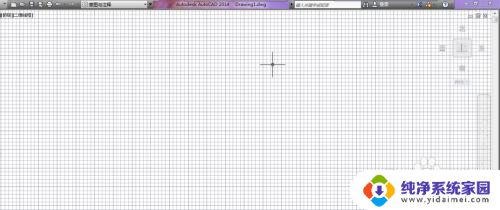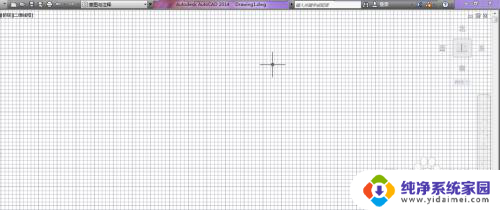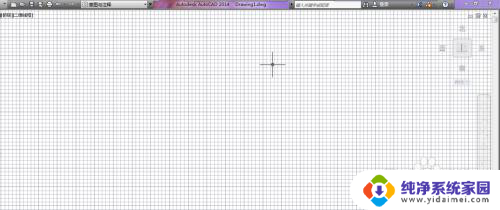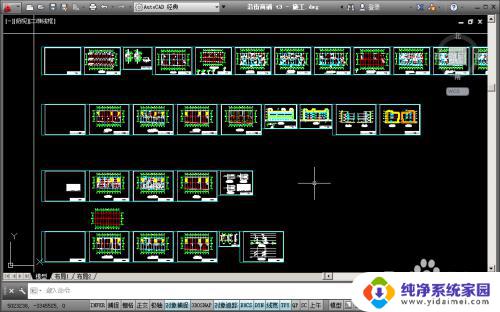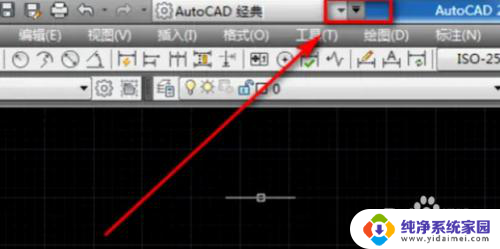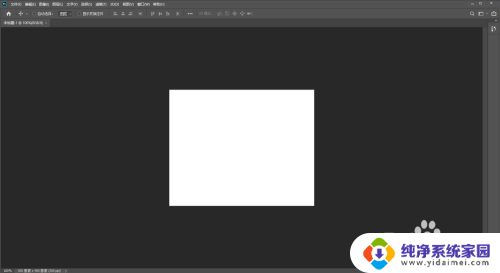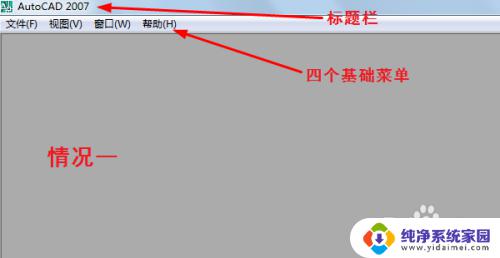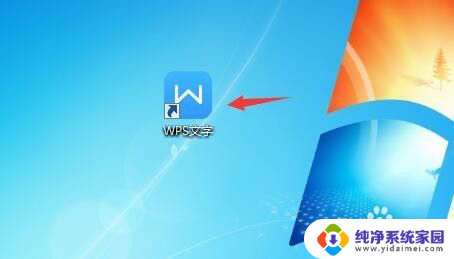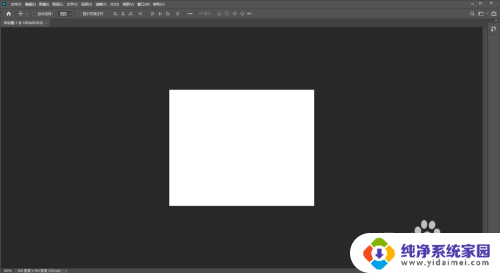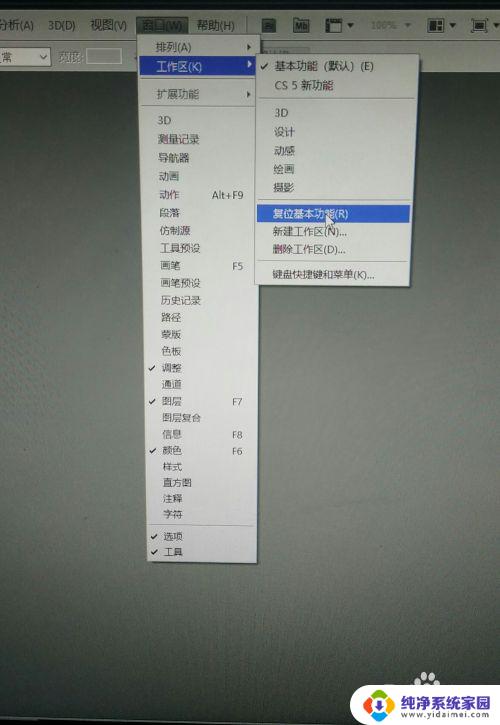cad如何显示工具栏 AutoCAD工具栏和菜单栏不见了怎么恢复
AutoCAD 是一款广泛应用于工程设计和制图领域的软件,而工具栏和菜单栏则是 AutoCAD 中非常重要的功能区域,有时候我们在使用 AutoCAD 的过程中会遇到工具栏和菜单栏不见的情况,这可能会给我们的工作带来一定的困扰。当 AutoCAD 的工具栏和菜单栏不见了,我们应该如何恢复呢?接下来我们将详细介绍如何通过简单的操作来恢复 AutoCAD 的工具栏和菜单栏。
具体方法:
1.打开cad软件,然后发现工具栏或菜单栏没有显示了。一些工具不能方便的进行使用,给自己带来不便。
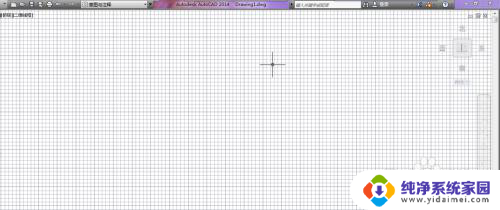
2.第一种方法:
我们可以通过命令将其显示出来哦,我们在工作区的空白处鼠标点击右键。选择“选项”。
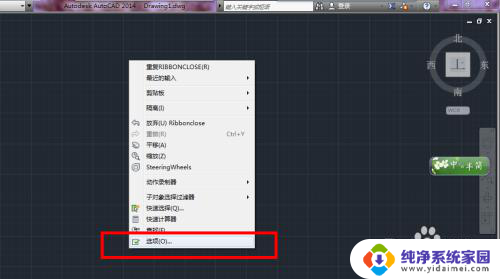
3.在选项中选择“配置”项,在其中选择“重置”即可。
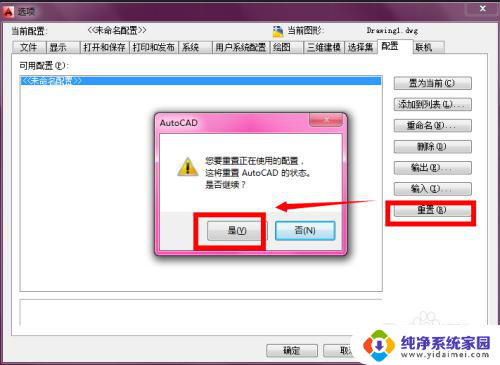
4.还原后的状态如图,工具栏和菜单栏出现了:

5.第二种方法:
我们可以通过切换CAD的工作环境来显示出来哦。
现在是“草图与注释”,我们先将其切换到其他的空间。比如“cad经典”。
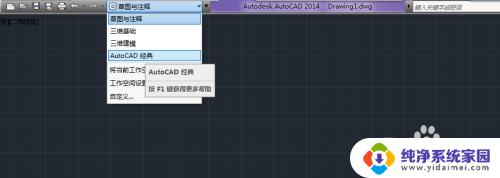
6.然后我们有切回到“草图与注释”,工具栏和菜单栏就出现了。

以上就是CAD如何显示工具栏的全部内容,如果你遇到了这个问题,可以尝试按照以上方法解决,希望对大家有所帮助。